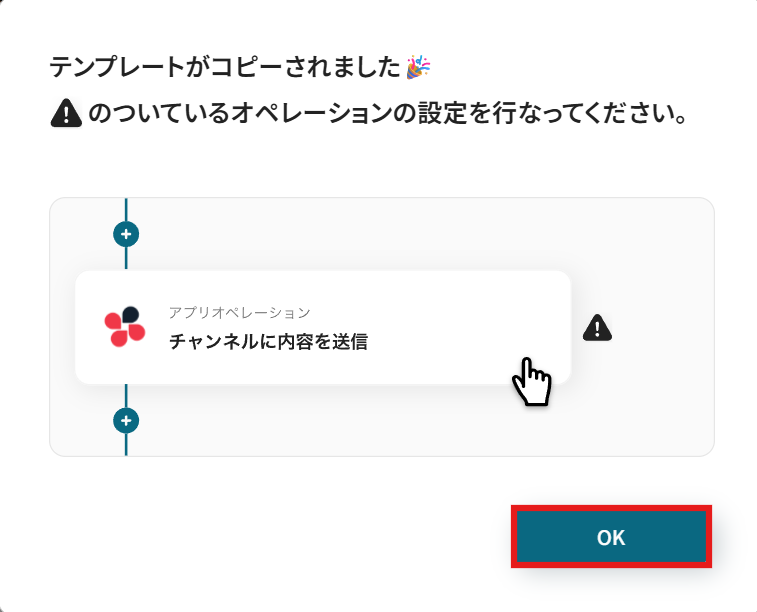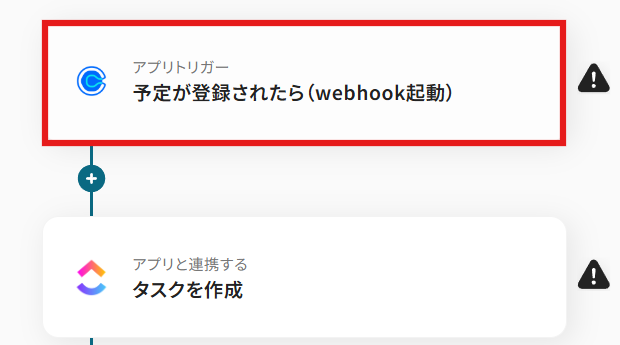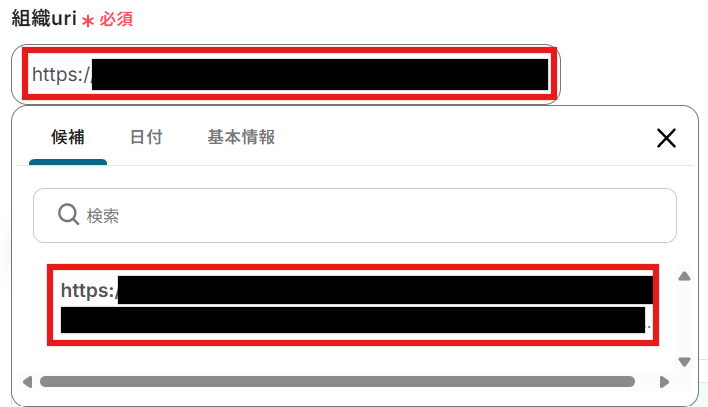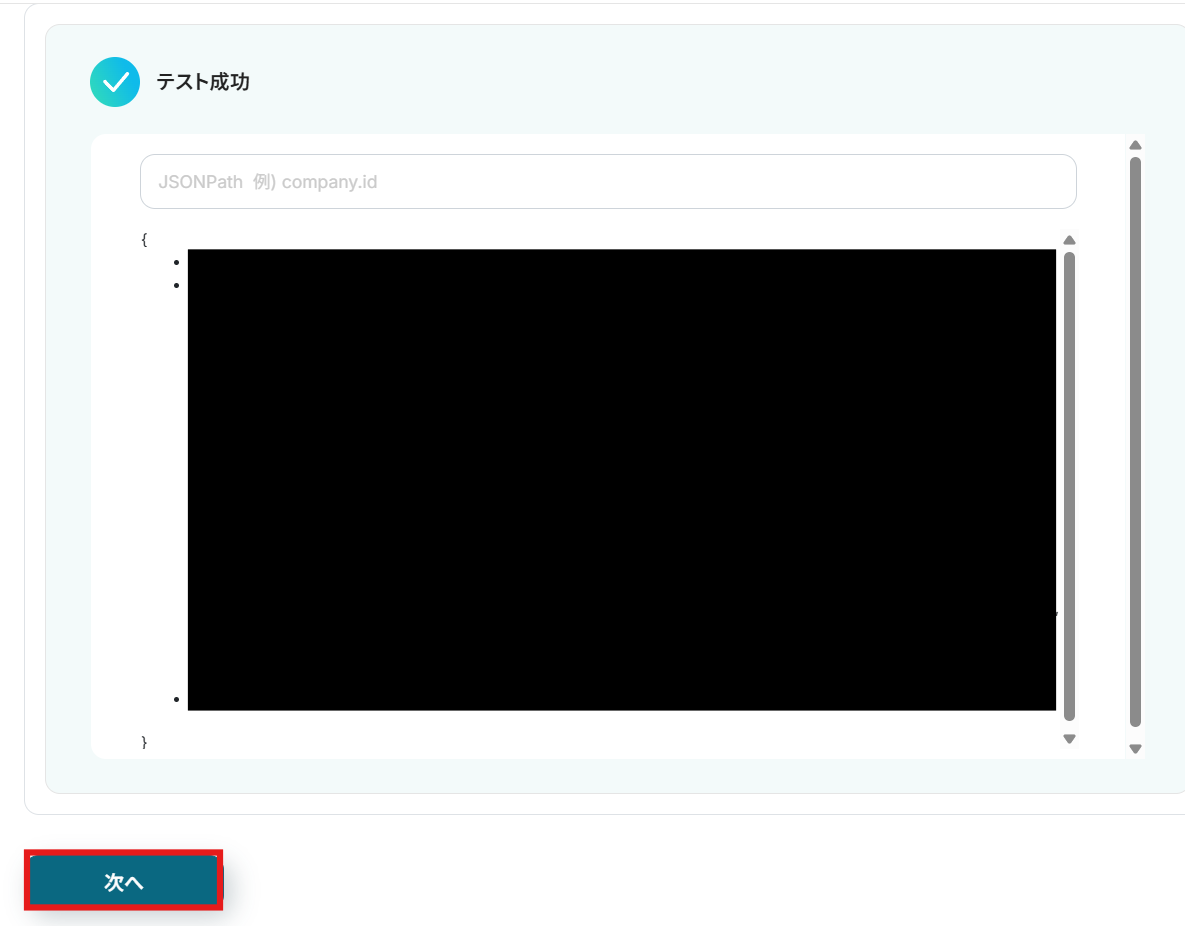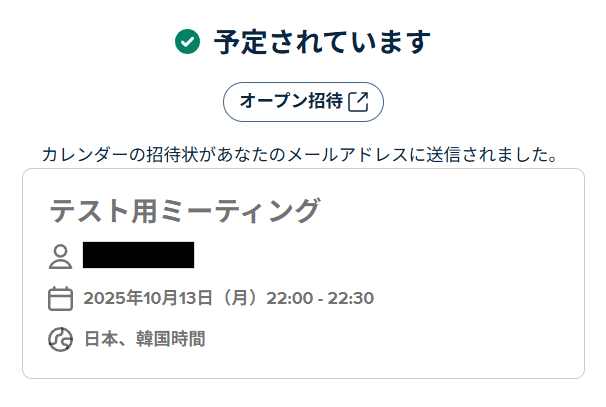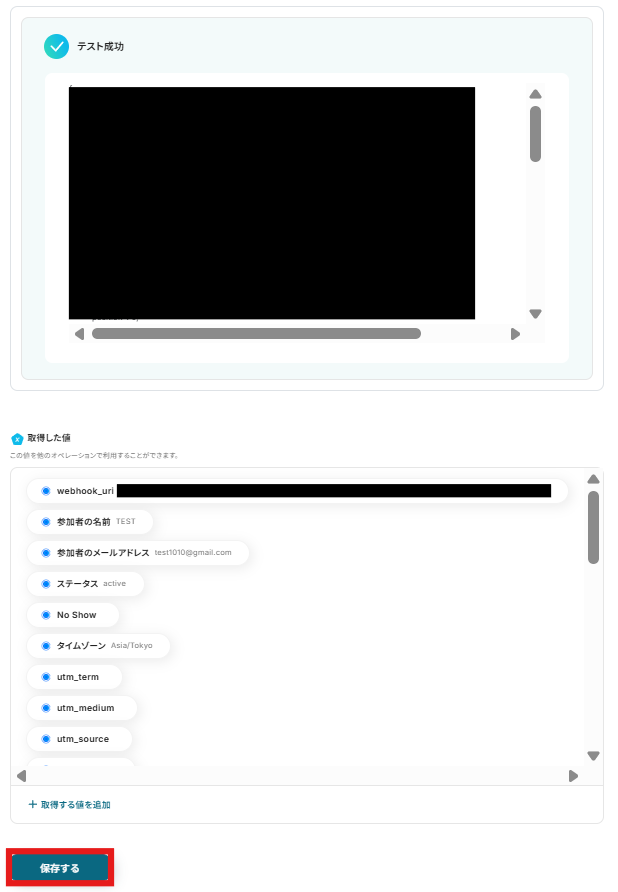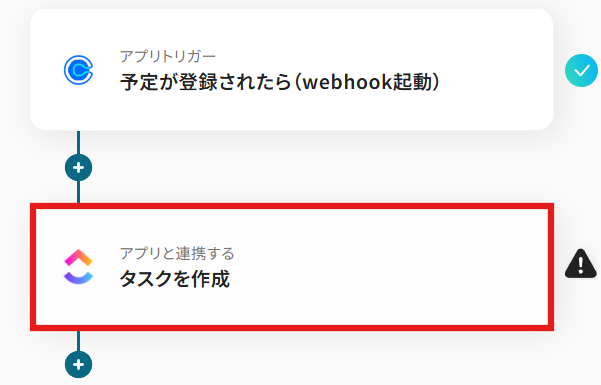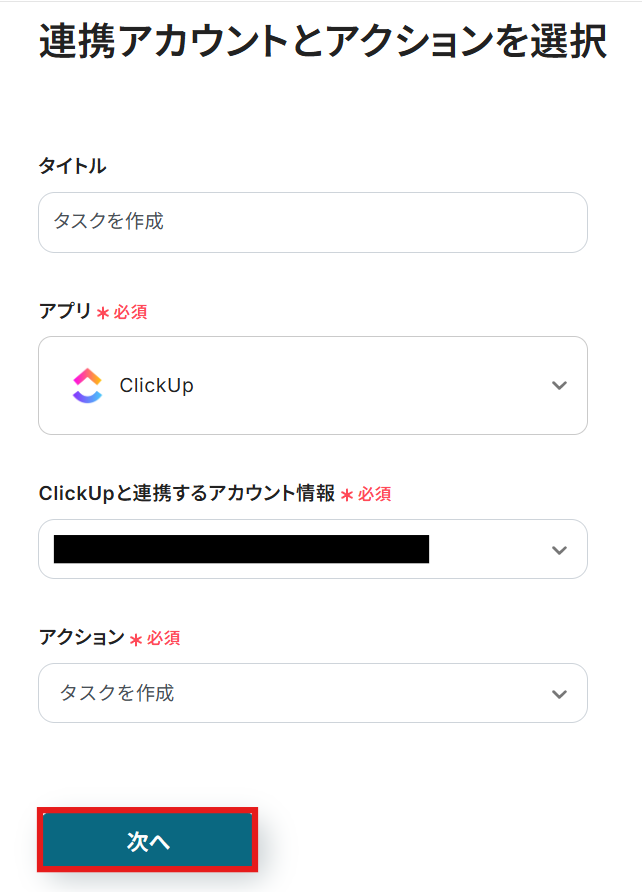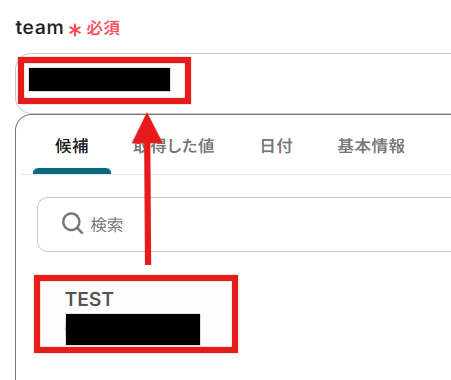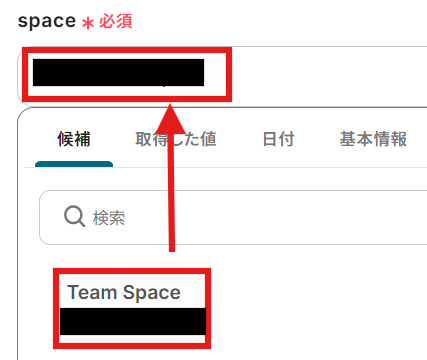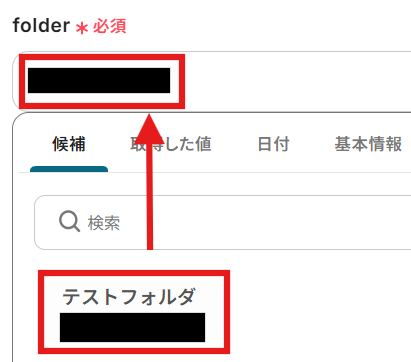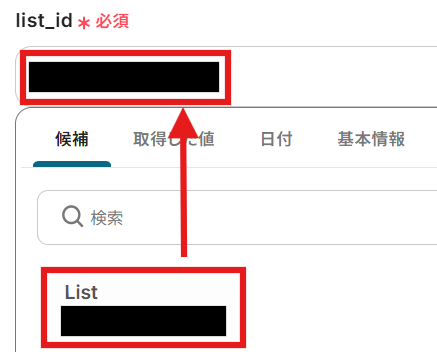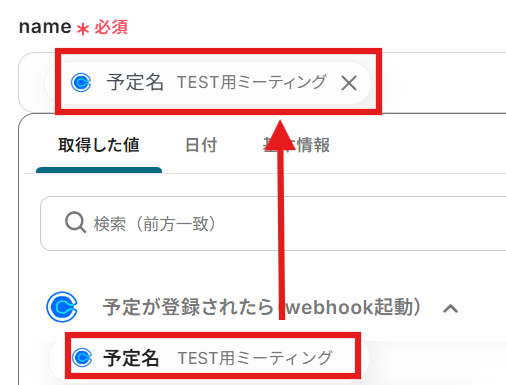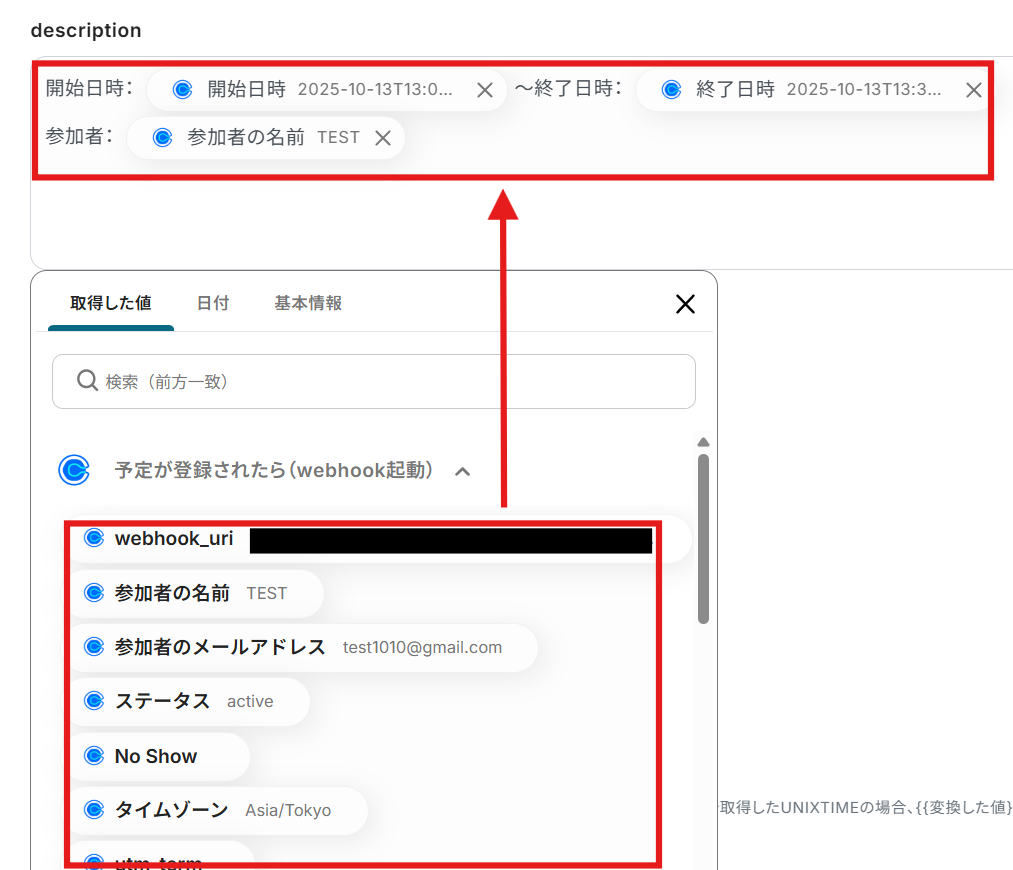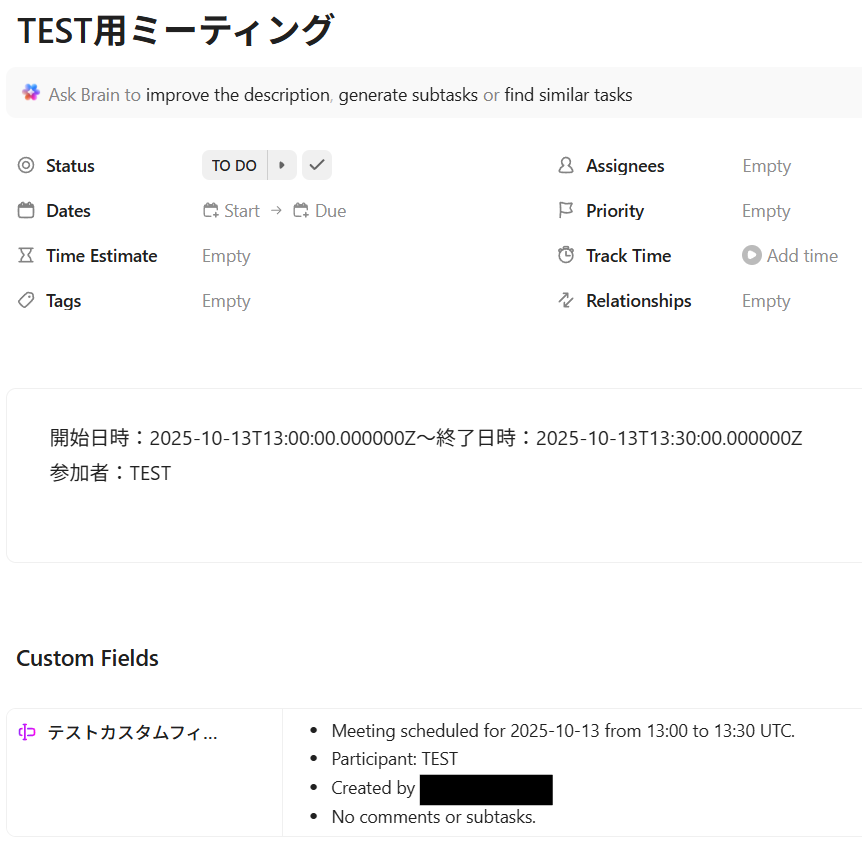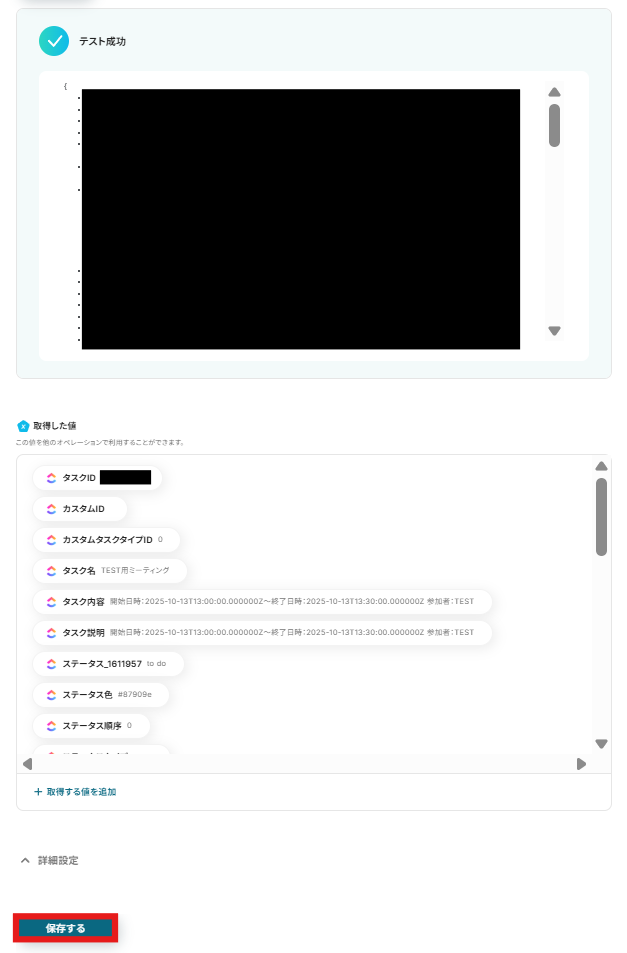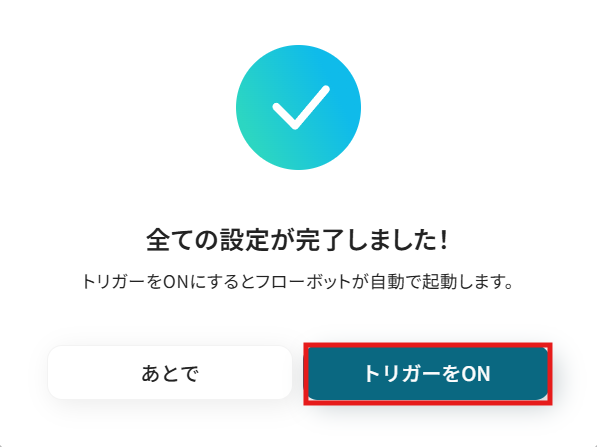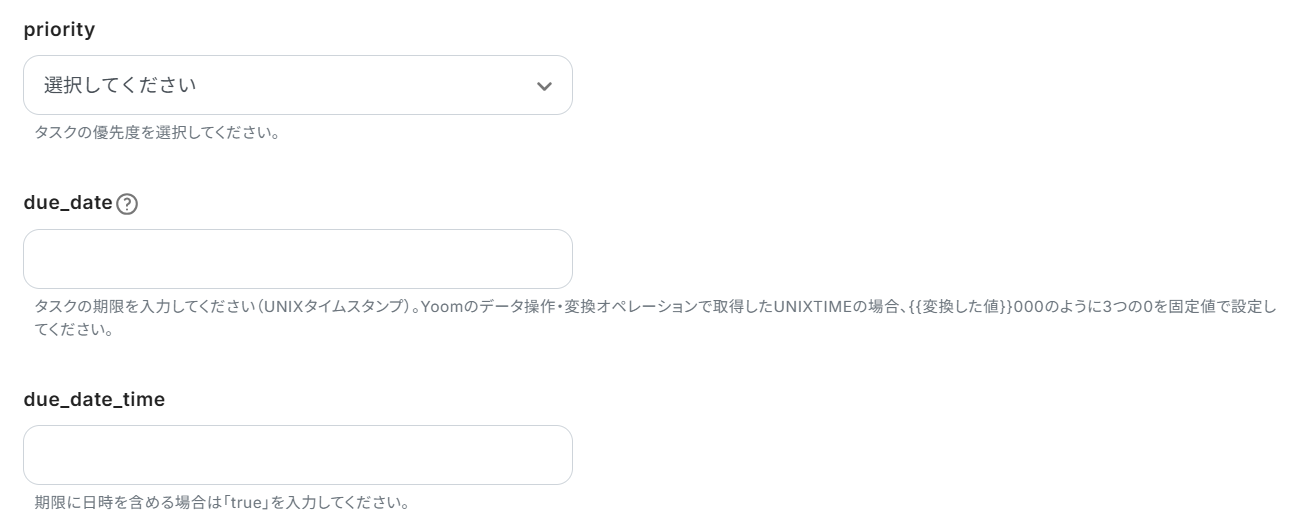Calendlyで予定が登録されたら、ClickUpでタスクを作成する
試してみる
■概要
日程調整ツールCalendlyとタスク管理ツールClickUpを併用していると、予定が入るたびに手動でタスクを作成する手間が発生しがちです。
この手作業は、対応漏れや入力ミスの原因にもなりかねません。
このワークフローを活用すれば、Calendlyで新しい予定が登録されると自動でClickUpにタスクが作成されるため、こうした連携に関わる作業を効率化し、抜け漏れなくタスク管理を行えます。
■このテンプレートをおすすめする方
・Calendlyでの日程調整後、ClickUpへのタスク作成を手作業で行っている方
・CalendlyとClickUp間の情報連携における、タスクの作成漏れを防ぎたい方
・タスク管理のプロセスを自動化し、より重要な業務に集中したいと考えている方
■注意事項
・Calendly、ClickUpのそれぞれとYoomを連携してください。
「Calendlyで新しいアポイントが入ったら、その情報をClickUpに手動でタスク登録している...」
「参加者の情報をコピー&ペーストする際に、ミスが起きてしまわないか不安...」
このように、CalendlyとClickUpの間の手作業による情報連携に、手間やストレスを感じていませんか?
もし、Calendlyで予定が作成されたタイミングで、自動的にClickUpにタスクを作成する仕組みがあれば、こうした定型的な入力作業から解放され、本来時間をかけるべき顧客とのコミュニケーションやタスクの準備に集中できるようになるかもしれません。
今回ご紹介する自動化は、プログラミングの知識がなくても直感的に設定可能です。
どなたでもすぐに業務効率化を実現できますので、ぜひこの機会に日々の業務をもっと楽にしていきましょう!
とにかく早く試したい方へ
YoomにはCalendlyとClickUpを連携するためのテンプレートが用意されているので、今すぐ試したい方は以下よりバナーをクリックしてスタートしましょう!
Calendlyで予定が登録されたら、ClickUpでタスクを作成する
試してみる
■概要
日程調整ツールCalendlyとタスク管理ツールClickUpを併用していると、予定が入るたびに手動でタスクを作成する手間が発生しがちです。
この手作業は、対応漏れや入力ミスの原因にもなりかねません。
このワークフローを活用すれば、Calendlyで新しい予定が登録されると自動でClickUpにタスクが作成されるため、こうした連携に関わる作業を効率化し、抜け漏れなくタスク管理を行えます。
■このテンプレートをおすすめする方
・Calendlyでの日程調整後、ClickUpへのタスク作成を手作業で行っている方
・CalendlyとClickUp間の情報連携における、タスクの作成漏れを防ぎたい方
・タスク管理のプロセスを自動化し、より重要な業務に集中したいと考えている方
■注意事項
・Calendly、ClickUpのそれぞれとYoomを連携してください。
CalendlyとClickUpを連携してできること
CalendlyとClickUpのAPIを連携すれば、Calendlyで作成された予定情報をClickUpに自動で連携させることが可能になります。
これにより、手作業によるタスク登録の手間や転記ミスをなくし、スムーズなタスク管理を実現します。
これから具体的な自動化例を複数紹介していきますので、気になる内容があれば、ぜひクリックしてみてください!
Calendlyで予定が登録されたら、ClickUpでタスクを作成する
Calendlyで新しいイベントが予約されるたびに、その詳細情報(日時、参加者名、メールアドレスなど)を自動で取得し、ClickUpに新しいタスクとして作成します。
手作業によるタスク登録の手間を減らし、転記ミスを防ぎます。
Calendlyで予定が登録されたら、ClickUpでタスクを作成する
試してみる
■概要
日程調整ツールCalendlyとタスク管理ツールClickUpを併用していると、予定が入るたびに手動でタスクを作成する手間が発生しがちです。
この手作業は、対応漏れや入力ミスの原因にもなりかねません。
このワークフローを活用すれば、Calendlyで新しい予定が登録されると自動でClickUpにタスクが作成されるため、こうした連携に関わる作業を効率化し、抜け漏れなくタスク管理を行えます。
■このテンプレートをおすすめする方
・Calendlyでの日程調整後、ClickUpへのタスク作成を手作業で行っている方
・CalendlyとClickUp間の情報連携における、タスクの作成漏れを防ぎたい方
・タスク管理のプロセスを自動化し、より重要な業務に集中したいと考えている方
■注意事項
・Calendly、ClickUpのそれぞれとYoomを連携してください。
Calendlyで特定の予定が登録されたら、ClickUpでタスクを作成する
例えば「商談」や「デモ」といった特定のキーワードが含まれるCalendlyの予定のみを抽出し、それに対応するタスクをClickUpに作成します。
重要な予定に関連するタスクだけを自動で起票し、タスク管理のノイズを減らすことが可能です。
Calendlyで特定の予定が登録されたら、ClickUpでタスクを作成する
試してみる
■概要
Calendlyで日程調整をした後、その内容をClickUpへ手動でタスク登録する作業に手間を感じていませんか。
手作業での転記は、入力ミスや対応漏れといったヒューマンエラーの原因にもなりかねません。
このワークフローは、CalendlyとClickUpを連携させ、特定の予定が登録された際にClickUpへ自動でタスクを作成することで、こうした課題を解消します。
■このテンプレートをおすすめする方
・CalendlyとClickUpを併用し、手作業での情報連携を効率化したいと考えている方
・顧客との打ち合わせ後に行う、ClickUpへのフォローアップタスク作成を自動化したい方
・タスクの作成漏れや内容の誤りをなくし、プロジェクト管理の精度を高めたいチームリーダーの方
■注意事項
・Calendly、ClickUpのそれぞれとYoomを連携してください。
・分岐はミニプラン以上のプランでご利用いただける機能(オペレーション)となっております。フリープランの場合は設定しているフローボットのオペレーションはエラーとなりますので、ご注意ください。
・ミニプランなどの有料プランは、2週間の無料トライアルを行うことが可能です。無料トライアル中には制限対象のアプリや機能(オペレーション)を使用することができます。
CalendlyとClickUpの連携フローを作ってみよう
それでは、さっそく実際にCalendlyとClickUpを連携したフローを作成してみましょう!今回はYoomを使用して、ノーコードでCalendlyとClickUpの連携を進めていきますので、もしまだYoomのアカウントをお持ちでない場合は、こちらの登録フォームからアカウントを発行しておきましょう。
※今回連携するアプリの公式サイト:Calendly/ClickUp
[Yoomとは]
フローの作成方法
今回は「Calendlyで予定が登録されたら、ClickUpでタスクを作成する」フローを作成していきます!
作成の流れは大きく分けて以下です。
- CalendlyとClickUpをマイアプリ連携
- 該当のテンプレートをコピー
- Calendlyのトリガー設定およびClickUpのアクション設定
- トリガーをONにし、フローが起動するかを確認
Calendlyで予定が登録されたら、ClickUpでタスクを作成する
試してみる
■概要
日程調整ツールCalendlyとタスク管理ツールClickUpを併用していると、予定が入るたびに手動でタスクを作成する手間が発生しがちです。
この手作業は、対応漏れや入力ミスの原因にもなりかねません。
このワークフローを活用すれば、Calendlyで新しい予定が登録されると自動でClickUpにタスクが作成されるため、こうした連携に関わる作業を効率化し、抜け漏れなくタスク管理を行えます。
■このテンプレートをおすすめする方
・Calendlyでの日程調整後、ClickUpへのタスク作成を手作業で行っている方
・CalendlyとClickUp間の情報連携における、タスクの作成漏れを防ぎたい方
・タスク管理のプロセスを自動化し、より重要な業務に集中したいと考えている方
■注意事項
・Calendly、ClickUpのそれぞれとYoomを連携してください。
ステップ1:CalendlyとClickUpのマイアプリ連携
ここでは、Yoomとそれぞれのアプリを連携して、操作が行えるようにしていきます。
Calendlyの連携
以下の手順をご参照ください。
ClickUpの連携
以下の手順をご参照ください。
ステップ2:テンプレートをコピー
以下の「試してみる」をクリックしましょう。
Calendlyで予定が登録されたら、ClickUpでタスクを作成する
試してみる
■概要
日程調整ツールCalendlyとタスク管理ツールClickUpを併用していると、予定が入るたびに手動でタスクを作成する手間が発生しがちです。
この手作業は、対応漏れや入力ミスの原因にもなりかねません。
このワークフローを活用すれば、Calendlyで新しい予定が登録されると自動でClickUpにタスクが作成されるため、こうした連携に関わる作業を効率化し、抜け漏れなくタスク管理を行えます。
■このテンプレートをおすすめする方
・Calendlyでの日程調整後、ClickUpへのタスク作成を手作業で行っている方
・CalendlyとClickUp間の情報連携における、タスクの作成漏れを防ぎたい方
・タスク管理のプロセスを自動化し、より重要な業務に集中したいと考えている方
■注意事項
・Calendly、ClickUpのそれぞれとYoomを連携してください。
以下の画面が表示されたらテンプレートのコピーが完了です。
コピーしたテンプレートはマイプロジェクトに格納されます。OKを押して設定を進めていきましょう。
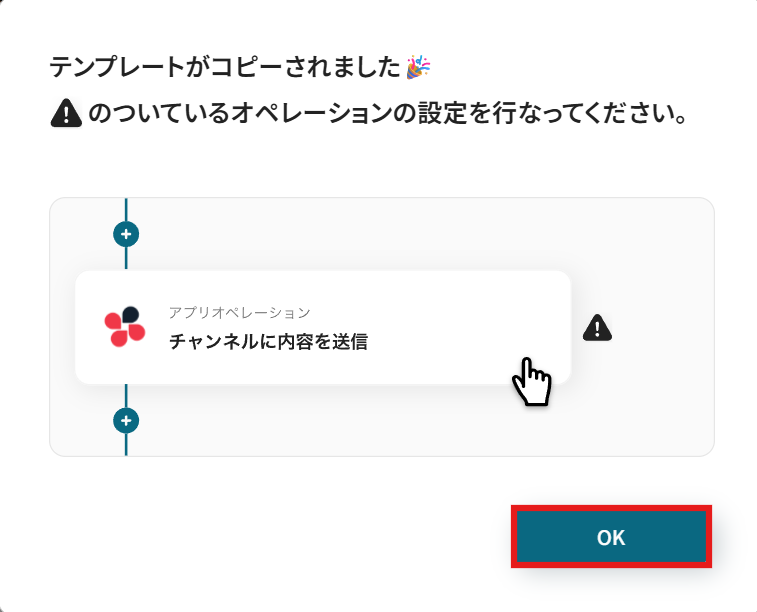
ステップ3:Calendlyのトリガー設定
以下の画面で、「予定が登録されたら(webhook起動)」をクリックします。
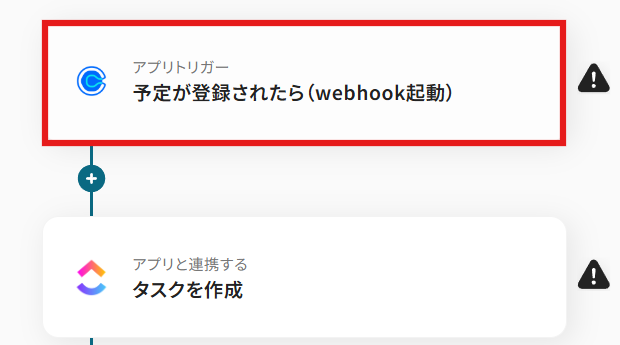
連携アカウントとアクションを選択します。
タイトルは任意でわかりやすいものを設定しましょう。
アカウント情報は、マイアプリ連携の際に設定したものになっているか確認してください。
アクションはデフォルトで入力されている状態のままで進めます。
すべて入力できたら「次へ」をクリックしましょう。

組織urlを入力します。
入力欄をクリックすると選択肢が表示されますので、候補の中から選びましょう。
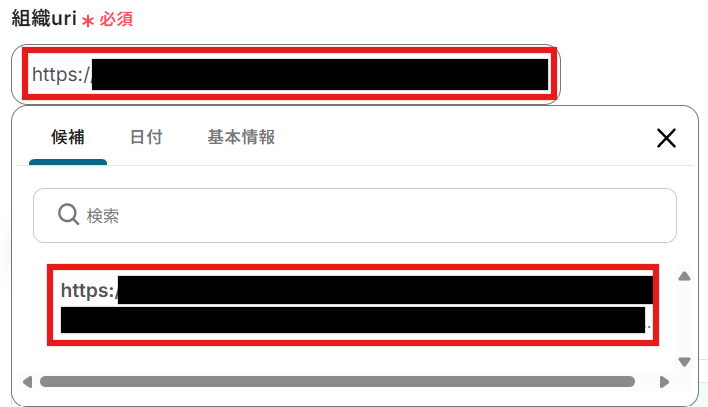
入力できたら、テストを実行します。
テストが成功したら「次へ」をクリックして進みます。
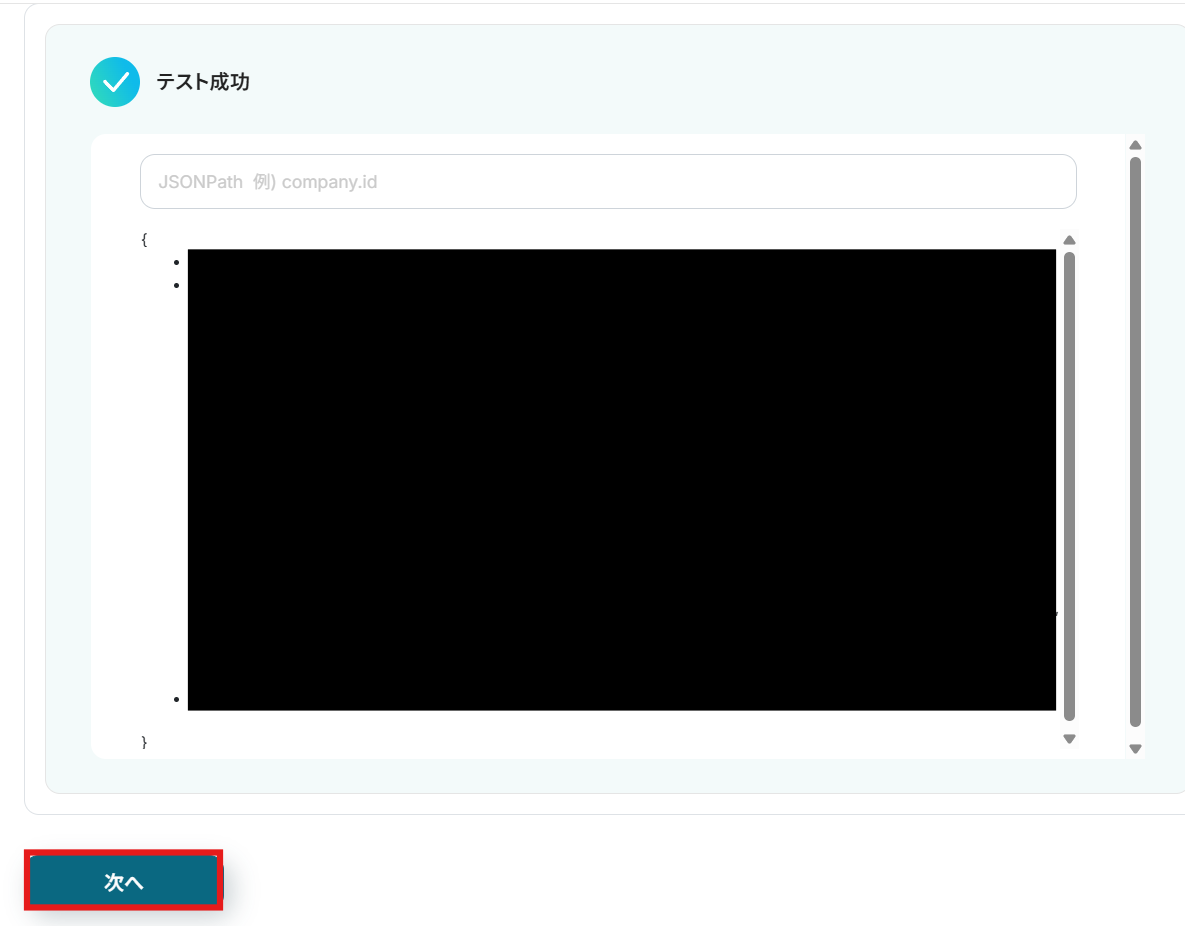
次に、この後行う連携テストで使用する予定をCalendlyで作成しておきましょう。
今回は以下の予定を作成しました。
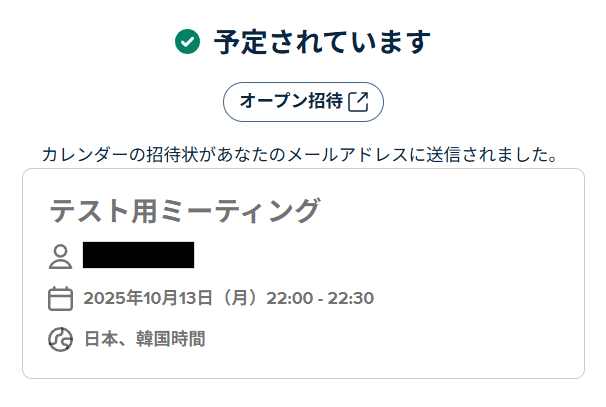
準備ができたら、テストを実行してみましょう。
テストが成功したら「取得した値」が表示されます。
※取得した値とは?
トリガーやオペレーション設定時に、「テスト」を実行して取得した値のことを指します。
後続のオペレーション設定時の値として利用でき、フローボットを起動する度に変動した値となります。
最後に「保存」をクリックし、アプリトリガーの設定完了です!
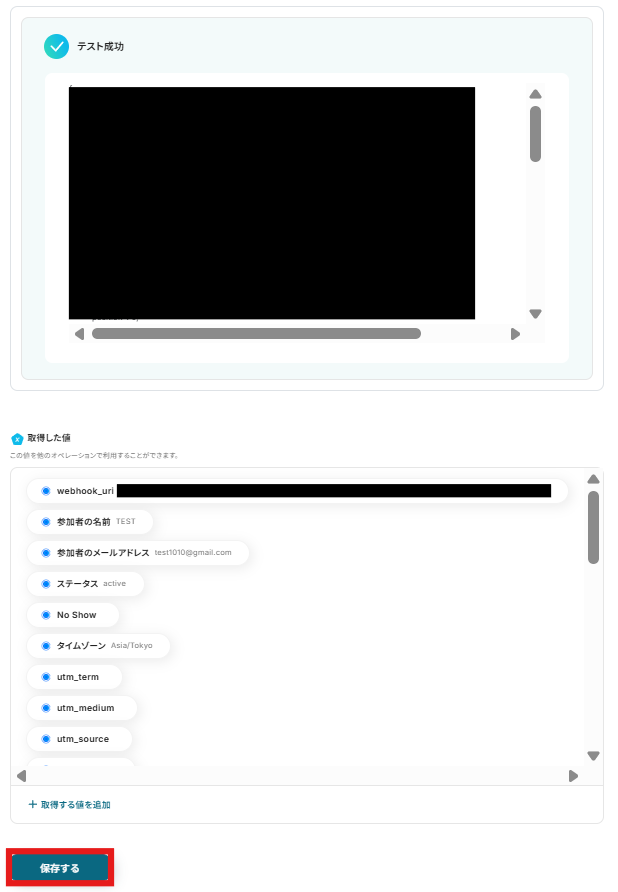
ステップ4:ClickUpでタスクを作成する設定
次に、ClickUpでタスクを作成するアクションの設定を進めていきましょう。
赤枠の「タスクを作成」をクリックします。
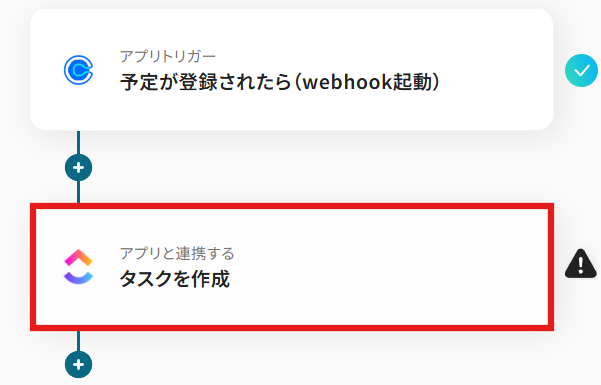
連携アカウントとアクションは、先ほどと同様に確認して次へ進んでください。
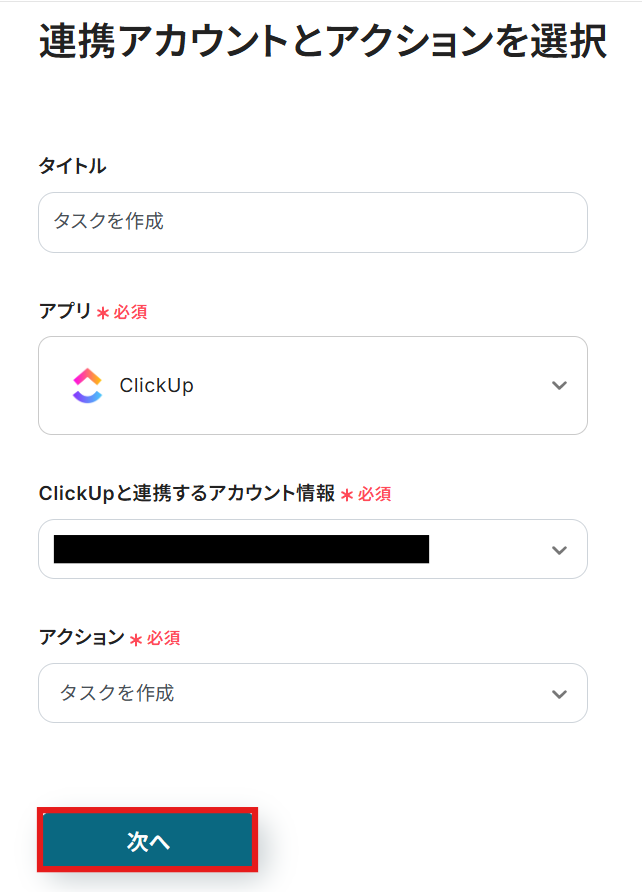
team・space・folder・list_idを入力します。
入力欄をクリックすると選択肢が表示されますので、候補の中から選びましょう。
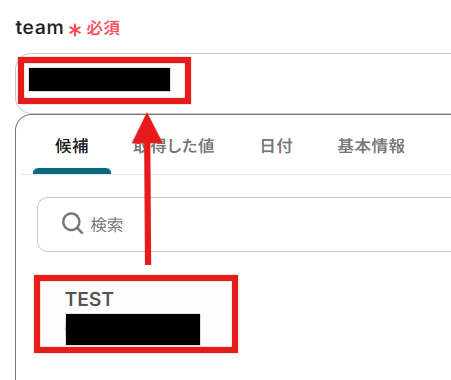
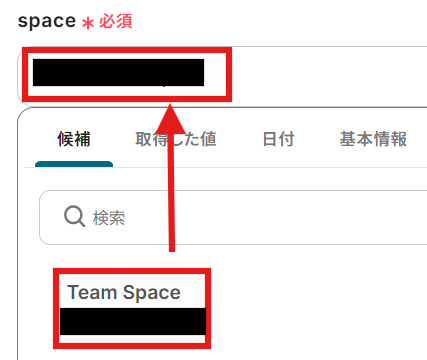
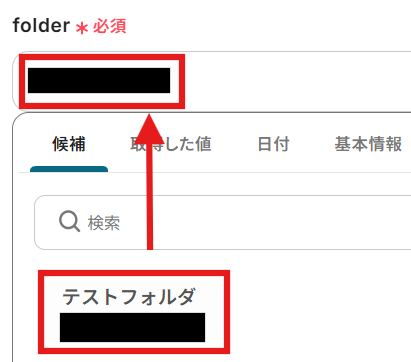
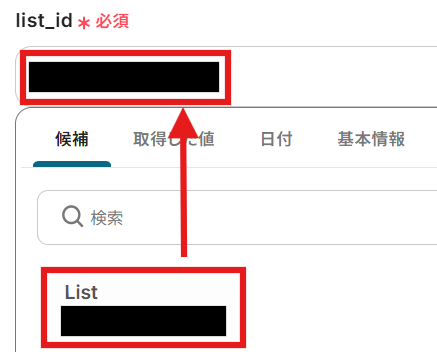
次に、nameの欄を入力します。
先ほどCalendlyのアクション設定で取得した値の中から選びましょう。
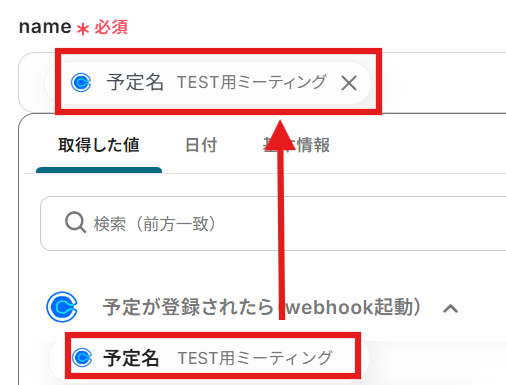
descriptionも同じように、取得した値の中からClickUpに連携したい項目を選びます。
取得した値を利用することで、トリガーが起動するたびに最新の値を自動で引用できます。
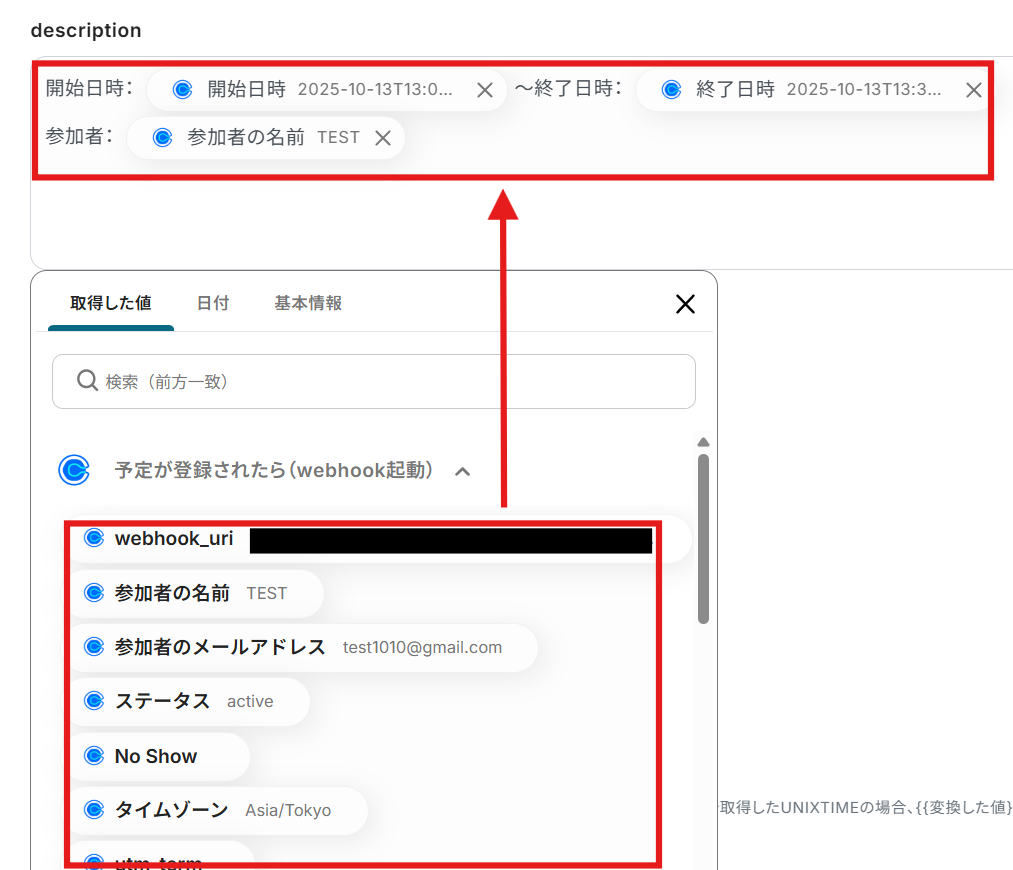
すべて入力できたらテストを実行してみましょう。
テストが成功するとClickUpにタスクが作成されていますので、確認してみてください。
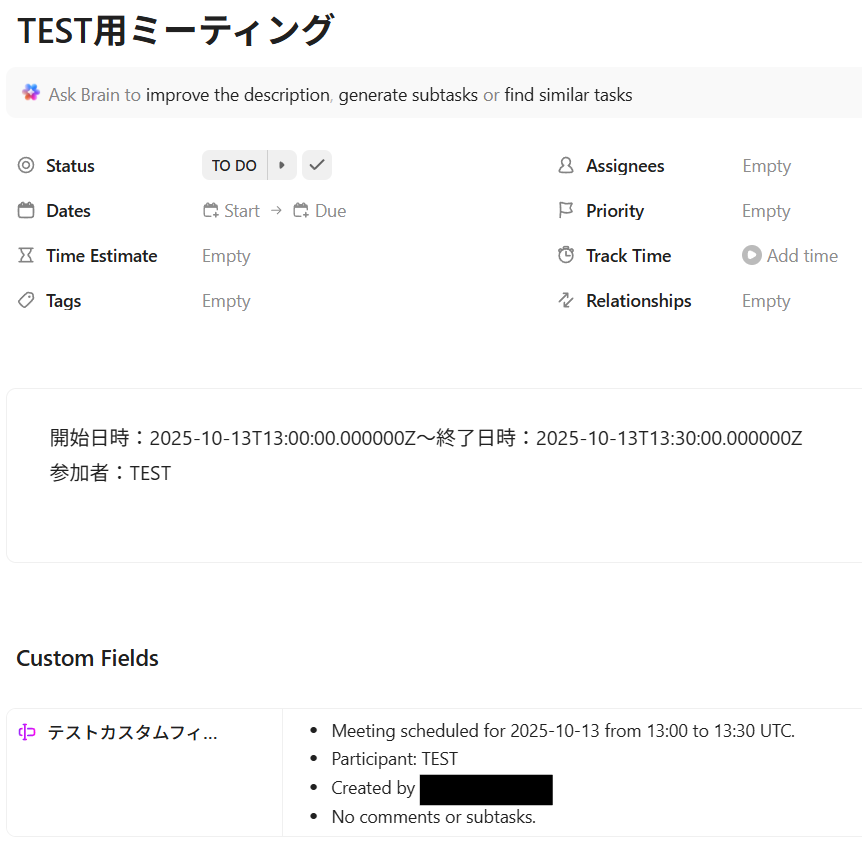
確認できたら、Yoomの画面に戻り「保存する」をクリックします。
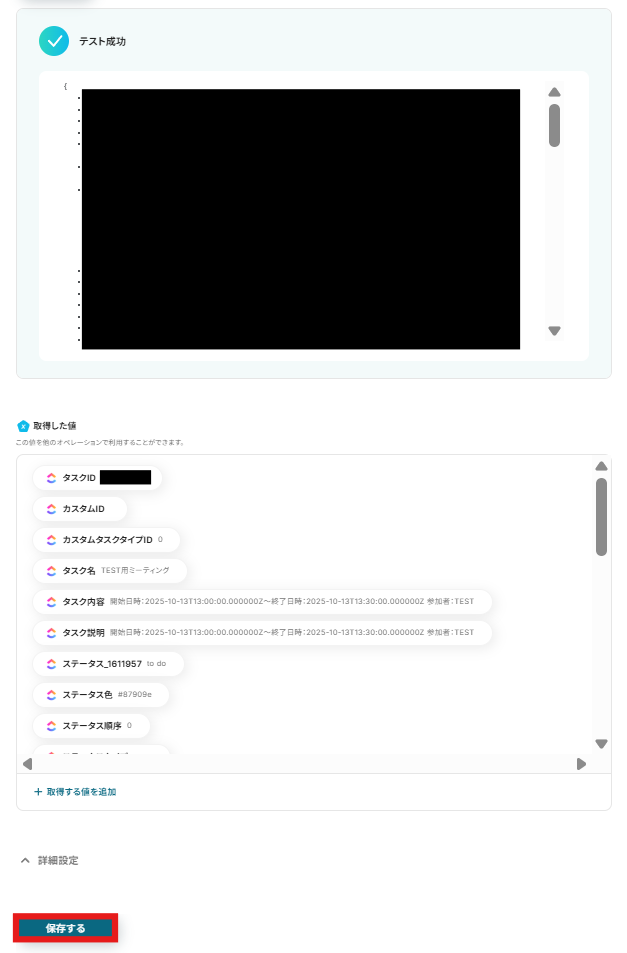
ステップ5:トリガーをONにして動作確認
お疲れさまでした!以上で設定はすべて完了です。
設定が終わると、以下のような画面が表示されます。
「トリガーをON」をクリックすると、フローボットが起動します。
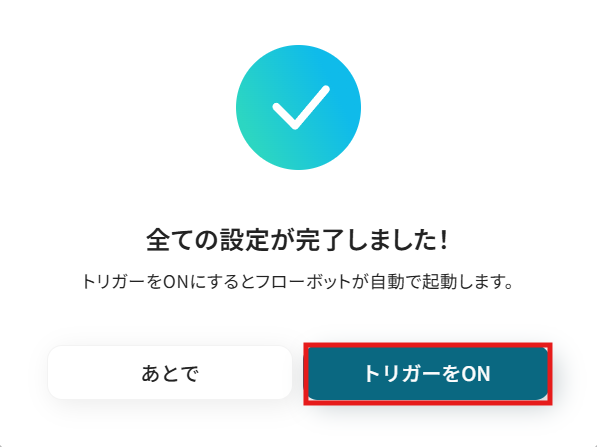
以上ですべての設定が完了です!
CalendlyやClickUpを使ったその他の自動化例
今回ご紹介した連携以外でも、CalendlyやClickUpのAPIを活用してさまざまな業務を自動化することが可能です。
もし気になるものがあればぜひこちらもお試しになってみてください!
Calendlyを使った自動化例
予定が登録されたら、データベースやタスク管理ツールに情報を自動記録したり、チャットツールへ通知します。
逆に、フォームやCRM、ヘルプデスク、メール配信からの情報をトリガーに予定を自動作成することも可能です。
顧客対応や営業活動の質とスピードを向上させます。
Calendlyで予定がキャンセルされたらDiscordに通知する
試してみる
■概要
「Calendlyで予定がキャンセルされたらDiscordに通知する」フローは、スケジュール変更をスムーズに共有する業務ワークフローです。
このワークフローを活用することで、キャンセル情報が自動的にDiscordに更新され、関係者全員にリアルタイムで通知されます。
これにより、効率的なコミュニケーションと迅速な対応が可能になります。
■このテンプレートをおすすめする方
・Calendlyを使って日々のスケジュールを管理しており、予定変更時の通知に時間を取られている方
・Discordをチームの主要なコミュニケーションツールとして活用し、スケジュール情報を自動で共有したい方
・手動での通知作業によるミスや漏れを防ぎたいビジネスパーソン
・業務フローの自動化に興味があり、Yoomを通じて効率化を図りたい方
・複数のアプリを連携させて、日常業務をよりスムーズに進めたいチームリーダー
■注意事項
・CalendlyとDiscordのそれぞれとYoomを連携してください。
Calendlyで予定が登録されたらMicrosoft Excelに記録する
試してみる
Calendlyで予定が登録されたらMicrosoft Excelに記録するフローです。
Brevoでコンタクトが新たに作成されたら、Calendlyにワンオフミーティングを作成する
試してみる
■概要
Brevoで獲得した新規コンタクトへのアプローチとして、手動でCalendlyの日程調整URLを発行していませんか?この作業は手間がかかるだけでなく、対応漏れや設定ミスにつながることもあります。このワークフローを活用すれば、Brevoへのコンタクト追加をトリガーとして、Calendlyのワンオフミーティング作成までを自動化することが可能です。BrevoとCalendlyを連携させることで、リード獲得からアポイント設定までのプロセスを円滑にします。
■このテンプレートをおすすめする方
・Brevoでのコンタクト管理とCalendlyでの日程調整を別々に行っている方
・BrevoとCalendlyを連携させ、リード獲得後のアプローチを迅速化したい営業担当者の方
・マーケティングオートメーションの一環として、日程調整プロセスの自動化を検討している方
■注意事項
・Brevo、CalendlyのそれぞれとYoomを連携してください。
・トリガーは5分、10分、15分、30分、60分の間隔で起動間隔を選択できます。
・プランによって最短の起動間隔が異なりますので、ご注意ください。
Calendlyで特定ユーザーのカレンダーに予定が登録されたら、Google Chatに通知する
試してみる
■概要
CalendlyはGoogle Calendarなどとの連携が便利な一方、新しい予定が登録されたことをチームメンバーに都度共有するのは手間がかかる作業ではないでしょうか。重要な商談や面接の予定は関係者に迅速な共有が必要ですが、手作業での連絡は共有漏れや遅延のリスクも伴います。このワークフローを活用すれば、Calendlyで特定の予定が登録された際に、自動でGoogle Chatへ通知を送信するため、こうした手作業による手間やミスを解消できます。
■このテンプレートをおすすめする方
・Calendlyとcalendarツールを連携し、商談や面接の日程調整を効率化したい方
・Calendlyで確定した予定を、手作業でGoogle Chatなどのチャットツールへ通知している方
・日程調整後のチームへの情報共有プロセスを自動化し、コミュニケーションを円滑にしたい方
■注意事項
・CalendlyとGoogle ChatのそれぞれとYoomを連携してください。
・Google Chatとの連携はGoogle Workspaceの場合のみ可能です。詳細は下記を参照ください。
https://intercom.help/yoom/ja/articles/6647336
Calendlyに特定条件の予定が登録されたら、Outlookのカレンダーにイベントを登録する
試してみる
■概要
Calendlyで日程調整をした後、手動でOutlookのカレンダーに予定を登録するのは手間がかかる作業ではないでしょうか。特に、特定の重要な商談や会議だけをOutlookで管理したい場合、手作業での転記は入力ミスや登録漏れの原因にもなり得ます。このワークフローを活用すれば、Calendlyに特定条件の予定が登録された際に、自動でOutlookのカレンダーにイベントを登録できるため、こうしたCalendlyとOutlook間の連携課題を解消し、スムーズなスケジュール管理を実現します。
■このテンプレートをおすすめする方
・CalendlyとOutlookを併用しており、手作業での予定登録に手間を感じている方
・Calendlyで受け付けた重要な予定をOutlookカレンダーで確実に管理したい方
・CalendlyとOutlookの連携を自動化し、スケジュール管理の効率化を図りたい方
■注意事項
・Calendly、OutlookのそれぞれとYoomを連携してください。
・Microsoft365(旧Office365)には、家庭向けプランと一般法人向けプラン(Microsoft365 Business)があり、一般法人向けプランに加入していない場合には認証に失敗する可能性があります。
KommoでNew Taskが作成されたら、Calendlyにワンオフミーティングを作成する
試してみる
■概要
顧客管理ツールのKommoでタスクを作成した後、手作業でCalendlyのミーティングを設定し、日程調整の連絡をしていませんか?この一連の作業は手間がかかるだけでなく、対応漏れや設定ミスにも繋がりかねません。このワークフローを活用すれば、Kommoのタスク作成をきっかけに、Calendlyでのミーティング作成から関係者への通知までを自動化し、CalendlyとKommoを連携させたスムーズな業務フローを構築できます。
■このテンプレートをおすすめする方
・Kommoのタスクと連携して、Calendlyでの日程調整を効率化したいと考えている方
・手作業でのアポイント設定業務に時間がかかり、コア業務に集中できていない方
・Kommoで管理している顧客へのアプローチを迅速かつ自動的に行いたいと考えている方
■注意事項
・Kommo、CalendlyのそれぞれとYoomを連携してください。
Tallyで送信された情報が承認されたら、Calendlyにワンオフミーティングを作成する
試してみる
■概要
Tallyで受け付けた日程調整依頼などを、手作業でCalendlyに登録する業務に手間を感じていませんか。
この手作業は、対応漏れや入力ミスといったヒューマンエラーの原因にもなりかねません。
このワークフローを活用すれば、Tallyでフォームが送信された後、内容を承認するだけでCalendlyにワンオフミーティングを自動で作成できます。
TallyとCalendlyを連携させることで、日程調整に関する一連の業務を効率化し、スムーズな顧客対応を実現します。
■このテンプレートをおすすめする方
・Tallyで受け付けた問い合わせからCalendlyでの日程調整を手作業で行っている方
・TallyとCalendly間のデータ転記作業で、入力ミスや対応漏れを防ぎたい方
・承認フローを挟んだ上で、日程調整業務の自動化を実現したいと考えている方
■注意事項
・Tally、CalendlyのそれぞれとYoomを連携してください。
Calendlyで予定が登録されたら、Zendeskでチケットを作成する
試してみる
■概要
Calendlyで日程調整の予約が入るたびに、Zendeskへ手動でチケットを作成する作業に手間を感じていませんか。
特に、顧客からの問い合わせや商談設定など、迅速な対応が求められる場面では、情報転記の漏れや対応遅延のリスクも伴います。
このワークフローを活用すれば、CalendlyとZendeskを連携させ、予定登録からチケット作成までの一連の流れを自動化し、これらの課題をスムーズに解消できます。
■このテンプレートをおすすめする方
・Calendlyで受けたサポート予約をZendeskで管理しており、チケット作成を手作業で行っている方
・Calendlyでの商談設定後、Zendeskへの情報転記に手間や入力ミスを感じている営業担当者の方
・CalendlyとZendeskの連携を通じて、顧客対応の初動を迅速化したいと考えているチームリーダーの方
■注意事項
・Calendly、ZendeskのそれぞれとYoomを連携してください。
・【Zendesk】はチームプラン・サクセスプランでのみご利用いただけるアプリとなっております。フリープラン・ミニプランの場合は設定しているフローボットのオペレーションやデータコネクトはエラーとなりますので、ご注意ください。
・チームプランやサクセスプランなどの有料プランは、2週間の無料トライアルを行うことが可能です。無料トライアル中には制限対象のアプリを使用することができます。
Zendeskでチケットが作成されたら、Calendlyでワンオフミーティングを作成する
試してみる
■概要
Zendeskで受け付けたお問い合わせに対し、Calendlyで個別のミーティングを設定する際、手作業での情報転記や日程調整に手間を感じていませんか。
こうした作業は対応の遅延や設定ミスにつながる可能性があります。
このワークフローを活用すれば、Zendeskに新しいチケットが作成されると、その内容をAIが解析し、Calendlyでワンオフミーティングを自動で作成します。
ZendeskとCalendlyのスムーズな連携により、顧客対応を迅速化します。
■このテンプレートをおすすめする方
・Zendeskのチケット対応後、Calendlyでのミーティング設定を手作業で行っている方
・ZendeskとCalendlyの連携を自動化し、顧客対応のスピードを上げたいと考えている方
・サポートやセールス業務において、日程調整の工数を削減し、コア業務に集中したい方
■注意事項
・Calendly、ZendeskのそれぞれとYoomを連携してください。
・【Zendesk】はチームプラン・サクセスプランでのみご利用いただけるアプリとなっております。フリープラン・ミニプランの場合は設定しているフローボットのオペレーションやデータコネクトはエラーとなりますので、ご注意ください。
・チームプランやサクセスプランなどの有料プランは、2週間の無料トライアルを行うことが可能です。無料トライアル中には制限対象のアプリを使用することができます。
・トリガーは5分、10分、15分、30分、60分の間隔で起動間隔を選択できます。
・プランによって最短の起動間隔が異なりますので、ご注意ください。
Calendlyで予定が登録されたらTrelloにカードを作成する
試してみる
■概要
「Calendlyで予定が登録されたらTrelloにカードを作成する」フローは、スケジュール管理とタスク管理を連携させる業務ワークフローです。
Calendlyでミーティングやアポイントが設定されると、自動的にTrelloに対応するカードが作成されます。これにより、手動でのデータ入力を省き、スケジュールとタスク管理を一元化。チーム全体での情報共有がスムーズになり、業務の効率化を実現します。
■このテンプレートをおすすめする方
・Calendlyを活用して効率的にスケジュール管理を行いたいビジネスパーソン
・Trelloでタスク管理をしており、スケジュールとの連携を強化したいプロジェクトマネージャー
・手動でのデータ転記に時間を取られているチームリーダー
■注意事項
・CalendlyとTrelloのそれぞれとYoomを連携してください。
ClickUpを使った自動化例
タスクが作成・更新・完了されたら、カレンダーへの予定登録やメールで自動通知します。
また、外部システムからの情報をトリガーにタスクを自動作成・更新。
手動での転記や連絡漏れがなくなり、タスク管理の効率と情報連携の正確性が向上するでしょう。
Airtableで特定条件に合うレコードが追加されたら、ClickUpにタスクを作成する
試してみる
■概要
プロジェクト管理ツールAirtableとタスク管理ツールClickUpを併用しているものの、Airtableの情報を手作業でClickUpに転記してタスクを作成する作業は、手間がかかり入力ミスや対応漏れの原因になりがちです。このワークフローを活用すれば、Airtableで特定の条件に合うレコードが追加された際に、ClickUpへ自動でタスクを作成するフローを構築できます。手作業による非効率を解消し、ClickUpとAirtableのスムーズな連携を実現します。
■このテンプレートをおすすめする方
・AirtableとClickUpを連携させ、タスク管理を効率化したいと考えている方
・手作業によるタスクの作成漏れや、内容の転記ミスなどを防ぎたいチームリーダーの方
・定型的なタスク作成業務を自動化し、より重要な業務に集中したいと考えている方
◼️注意事項
・AirtableとClickUpのそれぞれとYoomを連携してください。
・トリガーは5分、10分、15分、30分、60分の間隔で起動間隔を選択できます。
・プランによって最短の起動間隔が異なりますので、ご注意ください。
・分岐はミニプラン以上のプランでご利用いただける機能(オペレーション)となっております。フリープランの場合は設定しているフローボットのオペレーションはエラーとなりますので、ご注意ください。
・ミニプランなどの有料プランは、2週間の無料トライアルを行うことが可能です。無料トライアル中には制限対象のアプリや機能(オペレーション)を使用することができます。
ClickUpで登録されたタスクの期日をGoogleカレンダーに登録しSlackに通知する
試してみる
■概要
ClickUpでタスクを管理し、Googleカレンダーでスケジュールを管理している場合、それぞれのツールに情報を手入力する作業は手間がかかるのではないでしょうか。
特に、タスクの期日をカレンダーに転記する作業は、入力漏れやミスの原因にもなりかねません。
このワークフローを活用すれば、ClickUpでタスクが作成されると、その期日情報がGoogleカレンダーに自動で登録され、Slackにも通知が届くため、GoogleカレンダーとClickupの連携をスムーズに実現し、タスク管理の効率を高めることができます。
■このテンプレートをおすすめする方
・ClickUpとGoogleカレンダーを併用しており、二重入力の手間をなくしたいと考えている方
・Googleカレンダーへのタスク期日の登録漏れを防ぎ、チームの生産性を向上させたいマネージャーの方
・ClickUpのタスク情報を関係者に迅速に共有し、プロジェクトの連携を円滑にしたい方
■注意事項
・ClickUp、Googleカレンダー、SlackのそれぞれとYoomを連携してください。
・オペレーション数が5つを越えるフローボットを作成する際は、ミニプラン以上のプランで設定可能です。フリープランの場合はフローボットが起動しないため、ご注意ください。
ClickUpでタスクが登録されたらAsanaに追加する
試してみる
ClickUpでタスクが登録されたらAsanaに追加するフローです。
ClickUpでタスクが作成されたら、Google Driveにフォルダを作成する
試してみる
■概要
ClickUpでタスクを管理し、関連資料をGoogle Driveに保存している場合、タスクごとに手作業でフォルダを作成するのは手間がかかり、作成漏れの原因にもなりがちです。このワークフローを活用すれば、ClickUpに新しいタスクが作成されるだけで、関連フォルダがGoogle Driveに自動で生成されます。ClickUpとGoogle Driveの連携を自動化し、ファイル管理の手間を解消しましょう。
■このテンプレートをおすすめする方
・ClickUpとGoogle Driveを連携させ、ファイル管理を効率化したいと考えている方
・タスク作成時のフォルダ作成を手作業で行い、手間や漏れに課題を感じている担当者の方
・プロジェクトごとの情報管理を徹底し、チームの生産性を向上させたいマネージャーの方
◼️注意事項
・ClickUpとGoogle DriveのそれぞれとYoomを連携してください。
ClickUpでタスクが作成されたら、Outlookでメールを送信する
試してみる
■概要
「ClickUpでタスクが作成されたら、Outlookでメールを送信する」ワークフローを利用すると、情報共有が効率化されます。
タスク情報を自動で送信できるため、対応漏れの防止が期待できます。
■このテンプレートをおすすめする方
・ClickUpを利用してプロジェクト管理やタスク管理を行っている方
・チームでClickUpを使ってタスク管理をしているが、コミュニケーションがスムーズに進まないと感じている方
・迅速にタスクの進捗を共有し、プロジェクトを効率的に進めたいと考える方
・Outlookを利用しており、メールでの通知が一番便利だと感じている方
・プロジェクトマネージャーとして、チームメンバー間の情報共有をスピーディに行いたい方
■注意事項
・ClickUpとOutlookのそれぞれとYoomを連携してください。
・トリガーは5分、10分、15分、30分、60分の間隔で起動間隔を選択できます。
・プランによって最短の起動間隔が異なりますので、ご注意ください。
・Microsoft365(旧Office365)には、家庭向けプランと一般法人向けプラン(Microsoft365 Business)があり、一般法人向けプランに加入していない場合には認証に失敗する可能性があります。
ClickUpで特定ステータスのタスクのみをNotionに定期レポートとして出力する
試してみる
■概要
「ClickUpで特定ステータスのタスクのみをNotionに定期レポートとして出力する」ワークフローは、プロジェクト管理の効率を高める業務ワークフローです。
ClickUpとNotionの連携を活用し、指定したステータスのタスクを定期的にNotionに自動出力します。
これにより、チーム全体の進捗を簡単に把握でき、情報共有が円滑に行われます。
■このテンプレートをおすすめする方
・ClickUpとNotionを活用してチームの進捗を管理している方
・定期的なレポート作成に手間を感じているプロジェクトマネージャーの方
・業務の自動化を通じて情報共有を効率化したいと考えているビジネスリーダーの方
・ClickUpで管理するタスクのステータスに基づいたレポートを活用したい方
■注意事項
・ClickUp、NotionのそれぞれとYoomを連携してください。
・「同じ処理を繰り返す」オペレーション間の操作は、チームプラン・サクセスプランでのみご利用いただける機能となっております。フリープラン・ミニプランの場合は設定しているフローボットのオペレーションやデータコネクトはエラーとなりますので、ご注意ください。
・チームプランやサクセスプランなどの有料プランは、2週間の無料トライアルを行うことが可能です。無料トライアル中には制限対象のアプリや機能(オペレーション)を使用することができます。
ClickUpでタスクが完了したらZendeskのチケットステータスを更新する
試してみる
ClickUpでタスクが完了したらZendeskのチケットステータスを更新するフローです。
ClickUpでタスクが更新されたら、Gmailでメールを送信する
試してみる
■概要
「ClickUpでタスクが更新されたら、Gmailでメールを送信する」ワークフローは、ClickUpでタスクが更新されるたびに、その変更内容を自動的にGmailで通知する業務ワークフローです。
これにより、タスクの進捗がリアルタイムで関係者に伝わり、チームの作業効率が向上します。
手動での通知作業が省け、重要な情報が即座に共有されます。
■このテンプレートをおすすめする方
・ClickUpを利用してタスク管理を行っているチーム
・タスクが更新されるたびに、メールで自動的に通知を送りたい方
・プロジェクトマネージャーやチームリーダー
・タスクの進捗を効率的に監視したい方
・タスク更新の通知を手動で行っている方
■注意事項
・ClickUpとGmailのそれぞれとYoomを連携してください。
GitHubでIssueが作成されたらClickUpにタスクを作成する
試してみる
■概要
開発プロジェクトでGitHubとClickUpを併用している場合、Issueが作成されるたびに手動でタスクを作成するのは手間がかかり、対応漏れの原因にもなり得ます。
特に複数のリポジトリを管理していると、その負担は大きくなりがちです。
このワークフローを活用すれば、GitHubで新しいIssueが作成された際に、自動でClickUpにタスクを作成できるため、こうした課題を解消し、プロジェクト管理を効率化します。
■このテンプレートをおすすめする方
・GitHubとClickUpを併用し、手動でのタスク作成に手間を感じている開発担当者の方
・Issueの対応漏れを防ぎ、タスク管理を効率化したいプロジェクトマネージャーの方
・開発チームの生産性向上に繋がる自動化の仕組みを検討しているチームリーダーの方
■注意事項
・GitHub、ClickUpのそれぞれとYoomを連携してください。
・トリガーは5分、10分、15分、30分、60分の間隔で起動間隔を選択できます。
・プランによって最短の起動間隔が異なりますので、ご注意ください。
HubSpotのコンタクトが更新されたら、ClickUpのタスクも更新する
試してみる
HubSpotのコンタクトが更新されたら、ClickUpのタスクも更新するフローです。
YouTubeチャンネルで最新の動画が公開されたら、AIで改善点を提案しClickupにタスクを作成する
試してみる
■概要
YouTubeチャンネルの動画公開後、その分析や改善点の洗い出し、次のアクションをタスクに落とし込む作業は手間がかかるのではないでしょうか。
このワークフローを活用すれば、YouTubeでの動画公開をきっかけに、AIが動画の改善点を自動的に分析し、その内容をClickUpにタスクとして作成します。
YouTubeとClickUpを連携させることで、コンテンツ改善のサイクルを効率化し、より創造的な業務に集中できる環境を構築します。
■このテンプレートをおすすめする方
・YouTubeチャンネルを運営しており、動画公開後の分析やタスク化を効率化したい方
・ClickUpでタスク管理を行い、YouTube関連の業務を手作業で登録しているチームの方
・AIを活用してコンテンツの分析を行い、改善の質とスピードを向上させたい方
■注意事項
・YouTube Data API、ClickupのそれぞれとYoomを連携してください。
・トリガーは5分、10分、15分、30分、60分の間隔で起動間隔を選択できます。
・プランによって最短の起動間隔が異なりますので、ご注意ください。
まとめ
CalendlyとClickUpの連携を自動化することで、これまで手作業で行っていた予定情報のタスク化や転記作業の手間を削減し、ヒューマンエラーを防ぐことができます。
これにより、担当者はより迅速に正確な情報に基づいてタスクを管理でき、本来注力すべきコア業務に集中できる環境が整うでしょう!
今回ご紹介したような業務自動化を実現できるノーコードツール「Yoom」を使えば、プログラミングの知識がない方でも、直感的な操作で簡単に業務フローを構築できます。
もし自動化に少しでも興味を持っていただけたなら、ぜひこちらから無料登録して、Yoomによる業務効率化を体験してみてください!
よくあるご質問
Q:ClickUpで作成されるタスクに、期限や優先度を自動で設定することは可能ですか?
A:はい、可能です。
タスクを作成するアクション設定の際に、優先度や期限などの項目を設定することができます。
※優先度はプルダウン選択のため、今後このフローで登録されるすべてのタスクに同じ優先度が適用されます。
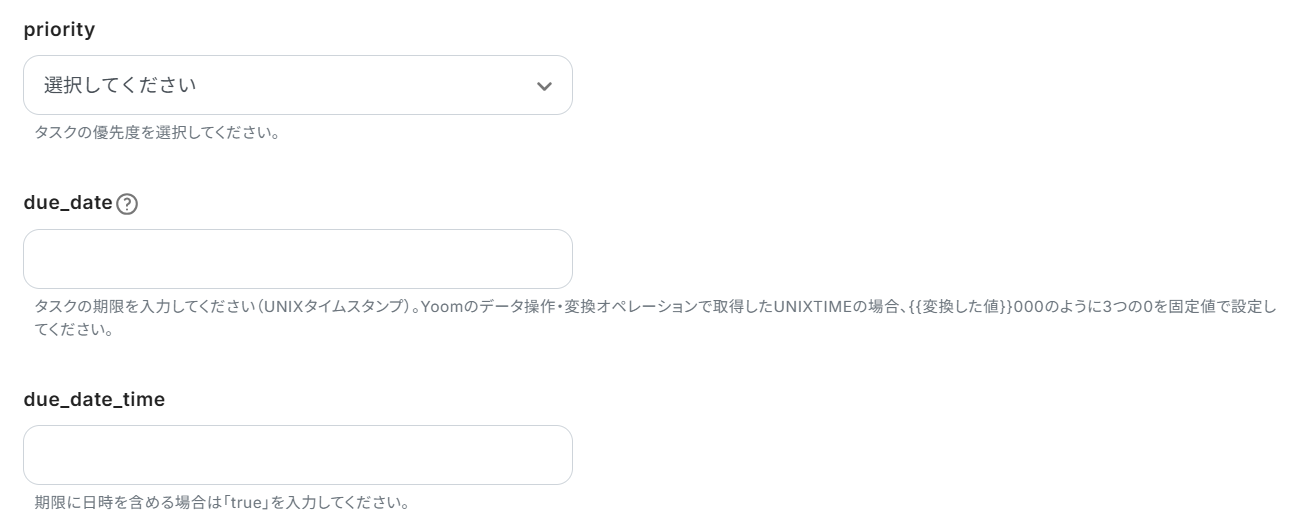
Q:Calendlyで設定したカスタム質問の回答内容を、ClickUpタスクに反映させることはできますか?
A:はい、できます。
ClickUpでタスクを作成するアクション設定の際、取得した値から質問の回答を該当の項目にマッピングすることで実現可能です。
Q:連携がうまくいかなかった場合、エラーに気づくための通知機能はありますか?
A:フローボットがエラーになると、Yoomに登録する際に設定したメールアドレスに通知が送られます。
通知先は、メールの他にSlackやChatworkも設定できます。
通知メールには、エラーが起きている該当のオペレーションや詳細のリンクが記載されているので、まずは通知内容を確認しましょう。
再実行は自動で行われないため、エラー修正後手動で再実行してください。
ヘルプページで解決しない場合は、サポート窓口を利用することもできます。